原标题:小白用户必看,买笔记本后的正确姿势
买了新笔记本是个值得庆贺的事情,但是很多小白用户不会新笔记本的正确使用姿势——什么?新笔记本还需要正确的使用姿势?
是的,你没有看错,因为各种原因,导致现在的新笔记本刚买来使用时都会遇到一些小问题,大部分小白的反应是:花了好几千怎么买了个破电脑?要么退货,要么换机器。
在牛大叔看来,其实,并不是笔记本有问题,而且使用姿势不对!
现在,牛大叔就教教大家新笔记本的正确使用姿势。
●4GB内存的机器,记得升级到8GB
下面第一个图是牛大叔在办公时的内存占用情况,具体打开的程序有:腾讯QQ,微信,Word,谷歌浏览器,Windows Defender,以及一个TXT文本,打开的程序并不多,但是内存占用已经达到了3.4GB左右。
3.4GB什么概念——目前大部分笔记本的基础标配机型都是4GB的配置,也就是说,如果你新买了笔记本电脑,就算是在轻度办公的情况下,内存占用也比较高,所以,新笔记本会卡顿是正常现象。
解决方法不难,添加一根4GB的内存即可。
而且目前绝大多数笔记本都会预留一根内存插槽。
注意,如果买板载内存的轻薄本,那么建议考虑8GB内存版本的,板载内存轻薄本不能升级。
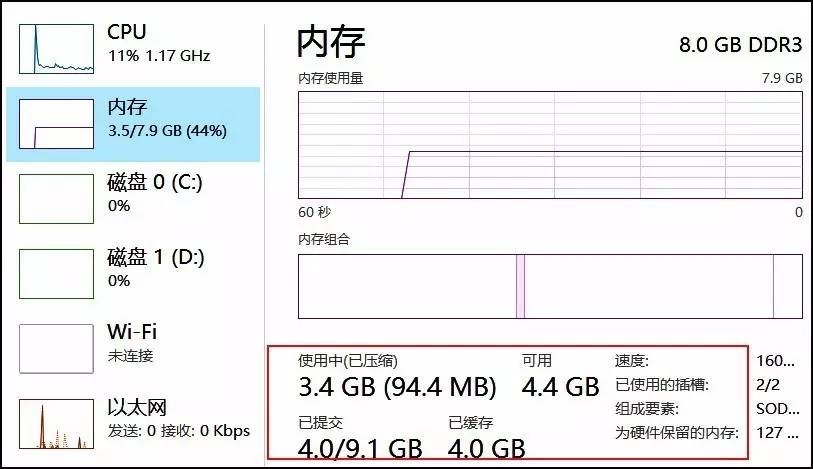
▲简单办公时的内存占用,4GB还够用吗?
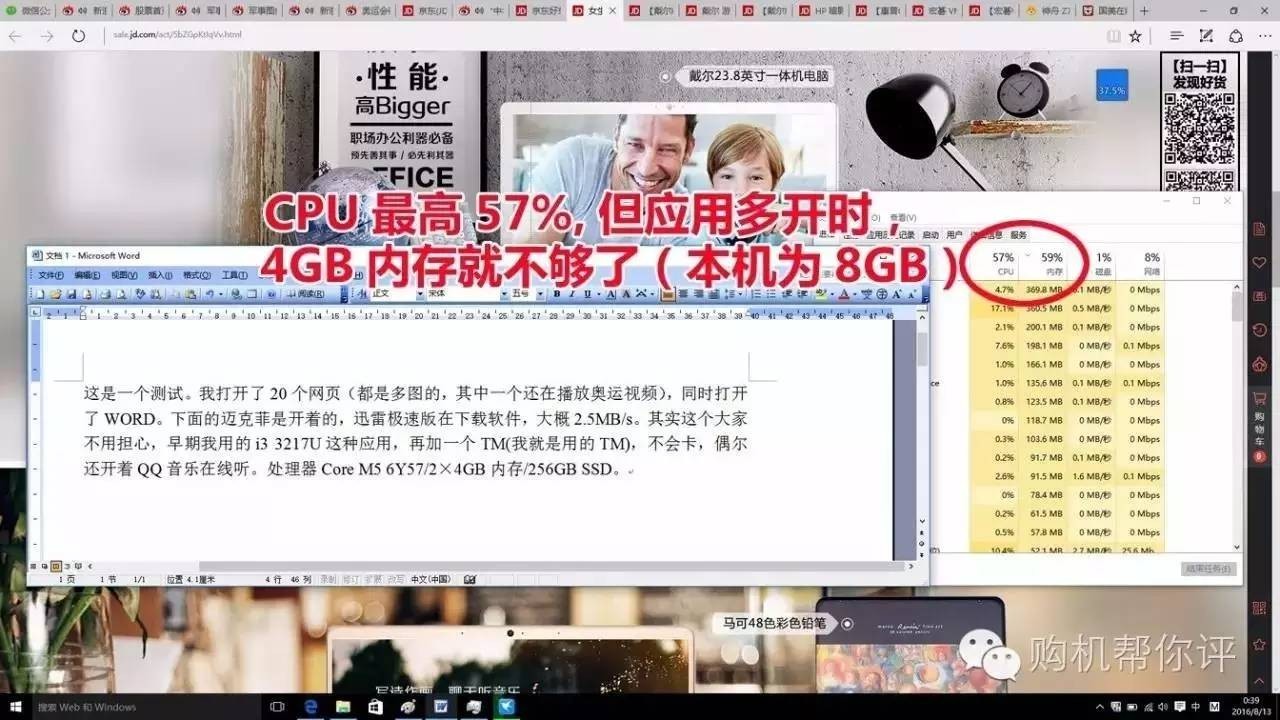
▲多开应用时的内存占用,4GB明显不够用了
●延伸:觉得系统开机慢,反应不迅速,可以升级固态硬盘,具体情况就看是否是双硬盘机器了,如果是当然最好(目前的游戏本基本都是双硬盘位置),直接升级即可。
如果只有单硬盘位,那么只有更换原来的机械硬盘为固态硬盘,买个硬盘盒子,把机械硬盘当做移动硬盘使用。
最后要说一个悲伤的事儿,内存、固态硬盘都涨价鸟~~
●卸载无意义软件说到各家笔记本厂商的附加软件,那可真是三天三夜都说不完,五花八门什么都有,但这类笔记本厂商附加的软件对于大部分用户的意义,基本就两个字:没有。
而且,附加软件越多,机器越卡。
注意,卸载自带的软件也有讲究,驱动程序千万不能卸载,卸载了你就会发现:触控板怎么不能用了?键盘背光也失灵了!
另外发布者以微软Microsoft开头的,以英特尔Intel开头的,还有英伟达NVIDIA开头的,这类也不能卸载。
有一个比较简单的辨别方法:大部分无意义的软件,在发布者下面都是以品牌名称开头的(比如宏碁是Acer),小白用户不清楚作用的,可以百度搜索这个软件,只要不是某个驱动程序,可以卸载。
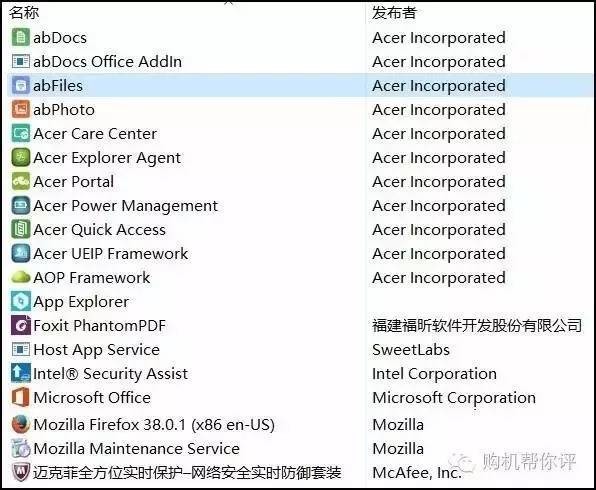
▲这是某厂商笔记本的预装情况截图——这些软件你需要吗
●延伸:其实有个最简单的解决方法,那就是重装一个纯净版系统,但是对于大部分小白用户来说,这可能有点困难……,另外也别瞎装“管家”“卫士”之类的管理软件了,前面有过专门介绍,这里不再赘述。
●新笔记本要联网静待更新和杀软扫描
这其实是大家遇到比较多的情况,经常有人问,牛大叔:为什么我新买的GTX笔记本玩LOL都卡呢?
大家都知道,正常情况下这是不可能发生的——LOL对硬件要求很低,排除了“没有插电”、“设置全局独显”等因素,那就可能是系统原因了。
win10时代,系统默认打开更新,更新时磁盘等占用率会飙升。
牛大叔在测试LOL的时候就遇到过系统更新导致帧速骤降发生卡顿的情况。
另外,此时网络占用也会很大。
还有一个因素是新机器杀软都会全盘扫描,也会导致卡顿。
所以我们建议,新机器联网静待一段时间让系统更新,驱动程序升级——至少是一两天,等待系统更新和杀软扫描完毕!
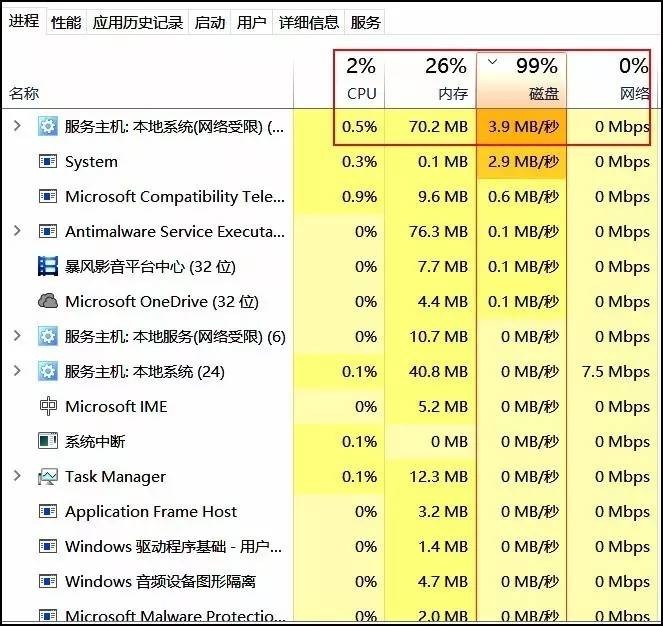
▲开机联网之后,没有打开任何软件的磁盘占用
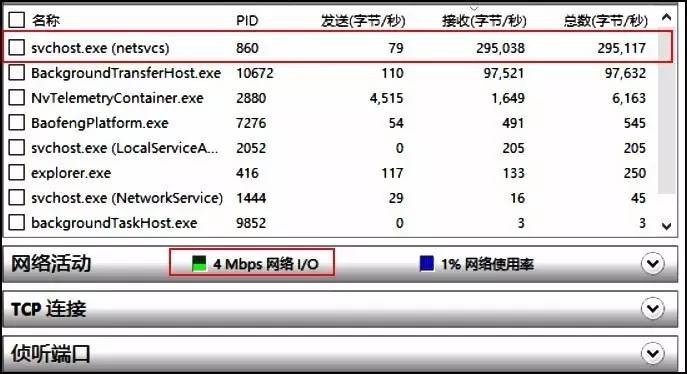
▲系统正在更新时的网络占用状态,同样是刚开机没打开任何软件。
●延伸:迈克菲可保留可卸载,如果你的机器自带迈克菲,内存已经升级到了8GB,那么迈克菲还是有保留的价值和存在的意义。
之前我们建议卸载,时因为迈克菲老是导致电脑断网,现在经过两年发展,已经比较稳定了。
但是如果免费使用期过了,又不想付费订阅,那么就可以卸载,使用win10自带的Windows Denfender即可。
●键盘、屏幕不要贴膜,影响手感、散热、显示效果笔记本毕竟是比较贵重的电子产品,
新笔记本买来了,大家肯定对它爱惜不已,恨不得全方位360°保护才好——特别是一些女性用户。
但是保护也要注意方法,比如给笔记本贴膜就是错误的姿势。
诚然,贴上键盘膜有防水、进灰的作用,但是,贴了键盘膜之后,键盘手感大大的降低——一款好键盘的本质作用就这么被浪费了!
舍近求远,毫无意义。
另外,键盘膜还会影响散热,总的来说得不偿失。
至于屏幕贴膜也不建议,特别是轻薄本,屏幕膜很影响屏幕的显示效果,甚至导致偏色和降低屏幕亮度,最重要的是,会影响屏幕和键盘之间的贴合度(只有零点几毫米),发生挤压,在屏幕上留下印记。
总之,我们不建议大家贴膜——不管是键盘膜还是屏幕膜。
其实,只要平时注意使用,比如不在笔记本旁边吃东西、喝可乐等饮料,经常擦拭做清洁,不使用的时候合上盖子就行,笔记本没有那么娇贵。

▲不建议给笔记本贴膜,正常使用即可
●FHD屏幕模糊别怪电脑
我们发现京东上面至少一半以上的退货原因是屏幕模糊,这完全错怪电脑了——实际上win10在FHD下默认缩放设置是125%,但是这种缩放不仅是Windows自己的界面/应用会放大,所有应用软件都会受到影响!
这就要求软件厂商必须也有这样的应对机制!
如果你实力差了,或者软件太老,就很可能没有这一套缩放应对机制。
于是乎,你就会发现很多很多的软件,安装界面甚至应用界面都有些模糊——这就是模糊的来源。
那么怎么解决呢,第一个方法可以把缩放设置关掉,100显示,但是有的人说图标太小了看得吃力。
可以用第二个方法,右键单击模糊的程序图标,选择兼容性,勾选“高DPI设置时禁用显示缩放”。
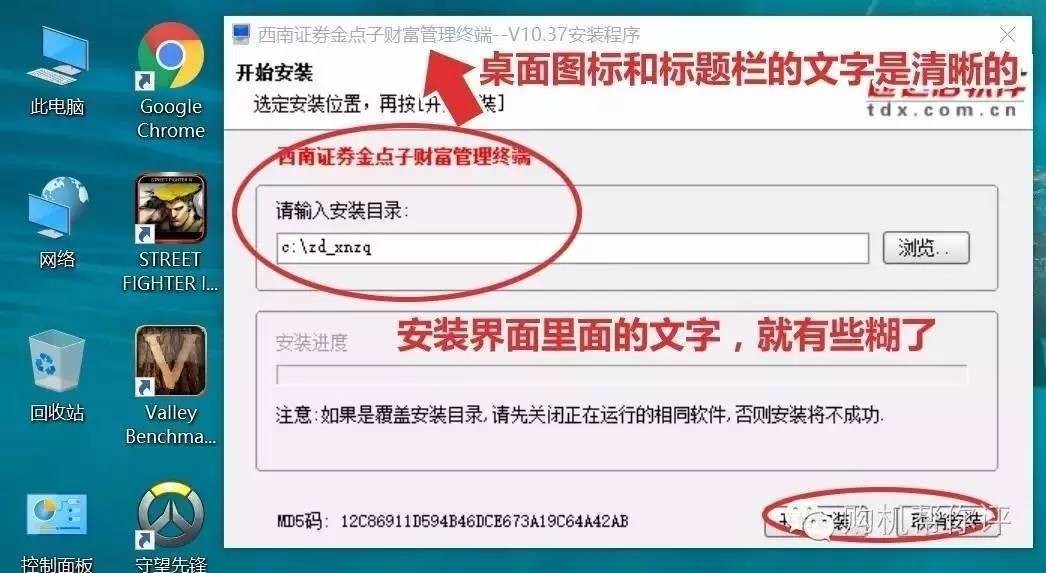
▲兄弟们,屏幕模糊真不是电脑的锅
来源:微信公众号 购机帮你评
|
